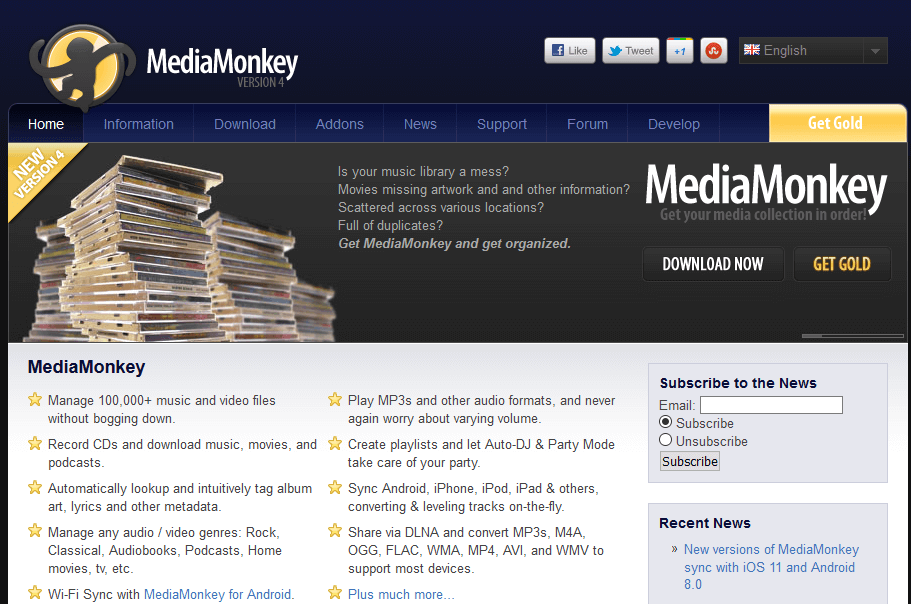Data är en av de viktigaste tillgångarna i en organisation och vikten av att hålla den säker kan inte underskattas. Till förbättra datasäkerheten, är det viktigt att låsa din dator även om du går ut i några minuter. Varför? En obevakad dator med ett olåst skrivbord är en inbjudan till oönskad uppmärksamhet.
Även om du är hemma kan det låta din personliga information utsättas för nyfikna ögon eller till och med läcka konfidentiell information som kan hamna hos konkurrenter om du lämnar din dator olåst och igång.
Det finns flera sätt att öka din personliga säkerhet på skrivbordet. Du kan välja att låsa den med ett starkt lösenord, en lång PIN-kod eller till och med prova Windows Hello. Vad händer om jag sa till dig att det finns ett sätt att öka din säkerhet genom att låta din USB-enhet fungera som en kontrollnyckel till din dator?
Detta är inte en fåtöljteori; det är en beprövad teknik som fungerar effektivt och det är också väldigt lätt att använda. Allt du behöver göra är att ta ut USB-enheten och bommen, din dator är låst - och när du ansluter den kommer din dator att låsa upp. Det är dock inte alltid solsken och rosor.
USB-låstangenter: Det goda och det dåliga
Även om du skapar starka lösenord är det en stor säkerhetsfel att förlita sig på lösenord ensam. För de som inte är medvetna är Windows-inloggningslösenord sårbara och kan sprickas via Brute Force-metoden. Brute Force-metoden är en av de mest populära hackingsmetoderna och den använder 'permutationer' för att dra alla möjliga kombinationer.
När det används med ett kraftfullt grafikkort som den senaste GeForce GTX 1080 som kommer med 2560 processorer, kommer det troligtvis att ta några dagar till veckor att knäcka lösenordet med Brute Force-metoden. Det är därför det bästa lösenordet är både hårdvaru- och programvarubaserat. Att göra ditt USB-minne till en säkerhetsnyckel är det som gör skrivbordet ogenomträngligt.
En annan fördel med att använda en USB-flashenhet för att låsa upp din dator är att du lindrar dig själv för att memorera lösenorden. Men det är inte allt bra. För det första får du huvudvärk om du tappar eller skadar USB-låsnyckeln. Du kanske inte har tillgång till din egen dator om du förlorar nyckeln.
Gör alltid en säkerhetskopia av USB-säkerhetsnyckeln för att inte förlora viktiga data om nyckeln går förlorad. I den här artikeln kommer vi att ta dig igenom olika program som du kan använda för att lösenordsskydda, låsa och låsa upp din Windows-dator med en USB-penna. Låt oss titta på dem.
Bästa USB-låsprogramvara för Windows 10
Rovdjur
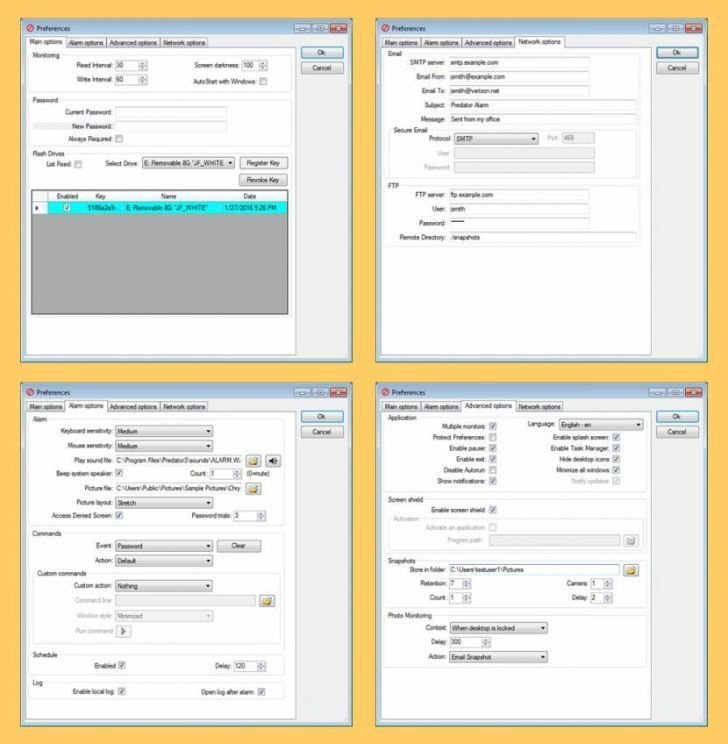
Predator är en av de mest populära programvarorna för att göra din USB till en säkerhetskontrollenhet. Det är ett gratis Windows-program som förvandlar din USB-enhet till en nyckel som låser din dator när du är urkopplad. För att låsa upp datorn måste du ansluta USB-enheten igen. Den som försöker komma åt din dator utan USB-enheten får ett episkt meddelande ”Åtkomst nekad”. För att komma igång, följ instruktionerna nedan.
- Ladda ner och installera Predator
- Kör programmet
- När du blir ombedd, anslut din USB-flashenhet. En dialogruta visas då du ber dig skapa ett lösenord.
- Notera nyckelinställningarna i inställningsfönstret. Detta är viktigt eftersom det ger dig riktlinjer för hur du låser upp datorn om du skulle förlora USB-enheten.
- Klicka på knappen 'Registrera'
Predator är ett av de mest kraftfulla säkerhetsverktygen och det kommer med en anpassning per användare och en inbyggd schemaläggare. Den inbyggda schemaläggaren kan begränsa datoråtkomst till vissa tider på dygnet. Om du tappar USB-låsnyckeln kan lösenord per användare anges i stället. Dessa är mycket kraftfulla funktioner som du inte hittar hos konkurrenterna.
Rohos inloggningsnyckel
Rohos inloggningsnyckel är ett åtkomstkontrollprogram för flera plattformar och ett säkert autentiseringsverktyg som använder USB-enhet för att låsa och låsa upp din dator. Det finns en gratis version och en betald version. Den fria versionen har mycket att erbjuda men du måste betala $ 32 för att få tillgång till premiumfunktionerna. Precis som Predator fungerar Rohos genom att lagra din inloggningsinformation och matar in dina referenser automatiskt när USB-enheten är inkopplad.
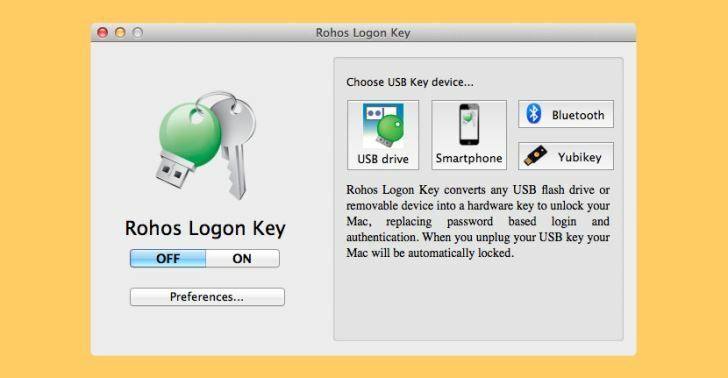
Rohos följer de högt uppskattade NIST-principerna för datasäkerhet. Dess USB-säkerhetssystem tillåter inte skapande av nyckelduplikat och all data på nyckeln är skyddad med AES 256-bitars kryptering. Detta gör Rohos säkrare eftersom det inte tillåter någon att göra en klon eller en kopia av nyckeln. Det är också väldigt bekvämt eftersom det har ett nödinloggningssystem som ger dig åtkomst vid förlorad eller trasig USB. Följ stegen nedan för att ställa in och använda Rohos-inloggningsknappen.
- Ladda ner och installera Rohos inloggningsnyckel
- Starta och kör nyckeln
- När du blir ombedd, sätt in din USB-enhet
- Ange ditt Windows-lösenord
- Klicka på inställningsknappen USB-nyckel
- Gjort
När Rohos är igång kommer du att inse att det är enklare och enklare än Predator.
USB Raptor
USB Raptor gör att du kan förvandla vilken USB-enhet som helst till en säkerhetsnyckel som kan användas för att låsa och låsa upp din dator. Verktyget låser automatiskt datorn när en specifik USB-enhet kopplas bort från datorn och låses upp när USB-enheten är ansluten. USB Raptor fungerar genom att ständigt kontrollera USB-filer för förekomst av vissa upplåsningstoken med krypterat innehåll. Om den här specifika filen hittas låses datorn upp annars förblir den låst.
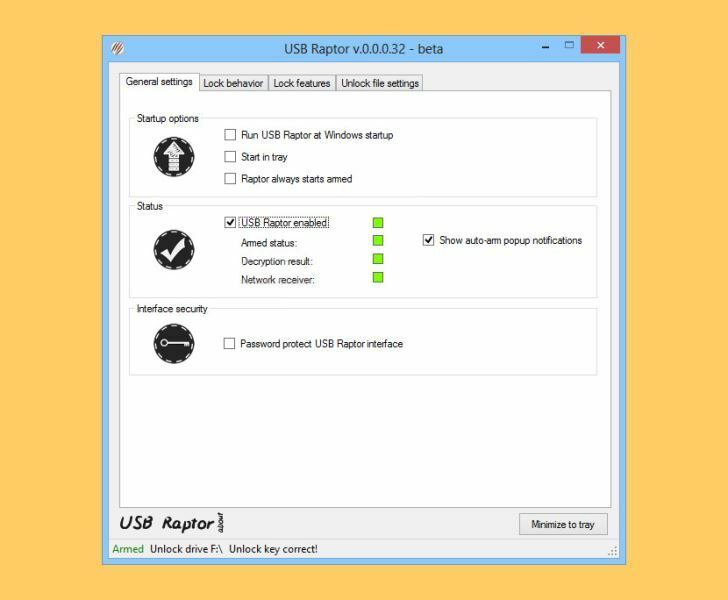
Programmets gränssnitt ger dig tydliga och enkla konfigurationsalternativ. Allt du behöver göra är att skapa ett lösenord för din valda USB-enhet och programvaran skapar den låsfil som krävs för att låsa och låsa upp din dator.
För att undvika potentiella problem om du förlorar USB-enheten kan du aktivera ytterligare två sätt att låsa upp systemet: via nätverksmeddelande eller lösenord. Du kan till och med ställa in den tidsram inom vilken systemet ska låsa efter att enheten har tagits bort och systemet låses inte under denna tidsram, vilket också är nödvändigt för att undvika oönskade lås.
Ladda ner USB Raptor från den här länken
Redaktörens anmärkning: Den här artikeln fortsätter på nästa sida. Om du är intresserad av andra USB-säkerhetsprodukter, kolla in det vår breda samling guider.